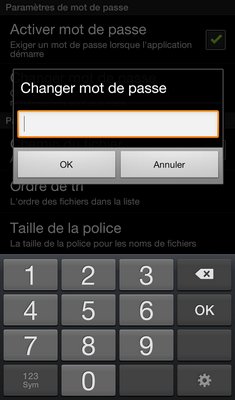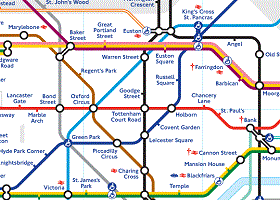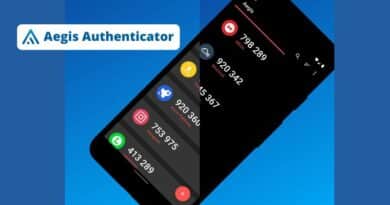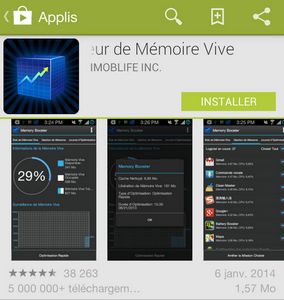Masquer des fichiers sous Android
Sommaire
I. Présentation
Si vous souhaitez masquer des données sensibles sur votre téléphone ou du contenu, comment dirais-je, un peu trop personnel... Vous cherchez surement une solution. Bien qu'Android ne propose pas cela nativement, la solution se trouve sur le Play Store avec l'application "Masquer les fichiers".
Elle est disponible gratuitement, est en français et occupera seulement 6.5 Mo sur votre appareil. Pour dissimuler les fichiers, ils sont supprimés "fictivement" afin que vous puissiez les retrouver facilement. Vous le verrez par vous-même, cette application est simple mais présent deux légers inconvénients : Une publicité est présente mais au moins l'application est gratuite, et, on ne peut pas avoir un aperçu des fichiers que l'on souhaite masquer, il est obligatoire de se fier au nom des fichiers.
Enfin, avant de passer à la pratique j'ajouterais que l'application est compatible avec Android KitKat.
II. Verrouiller l'accès à l'application
Après avoir installé l'application, je vous invite à l'ouvrir sur votre appareil. Au premier lancement, un message vous indique que vous n'avez pas encore définit de mot de passe. Nous allons commencer par là, cliquez sur "Paramètres" et cochez la case "Activer mot de passe" et ensuite "Changer mot de passe" qui doit contenir exclusivement des nombres. Pas très sécurisé mais on fera avec, misez sur la longueur.
L'accès à l'application exigera le mot de passe saisit.
III. Masquer vos fichiers personnels
Passons désormais à la fonction principale de cette application, le fait de masquer des fichiers. Pour cela, dans l'application cliquez sur l'icône bleu en forme de dossier, en haut à droite de la fenêtre.
Une fois que vous avez trouvé le ou les fichiers/dossiers qui vous intéresses, cliquez sur le "+" à côté pour ajouter l'objet à votre sélection. Une fois vos différents objets ajoutés à la sélection principale, cliquez sur "Masquer tout" dans la partie inférieure de l'application. Pour masquer les objets tour à tour, cliquez sur l'icône en forme de rond à droite de chaque nom d'objet.
IV. Restaurer vos fichiers personnels
Pour rendre visible un élément caché, retournez dans l'application et cliquez sur l'icône en forme de rond à droite du nom de l'élément, il passera en mode visible. Pour repasser tout les éléments en mode visible, cliquez sur "Restaurer vos fichiers".